什么是 Windows 10 高级用户菜单以及如何自定义它?
已发表: 2021-08-11Windows 10 已经存在了很长一段时间。 它于 2015 年发布,从那时起微软一直在不断更新它。 最流行的功能之一是 Windows 8 首次引入的高级用户菜单。 由于大众需求,微软也在 Windows 10 中引入了高级用户菜单。
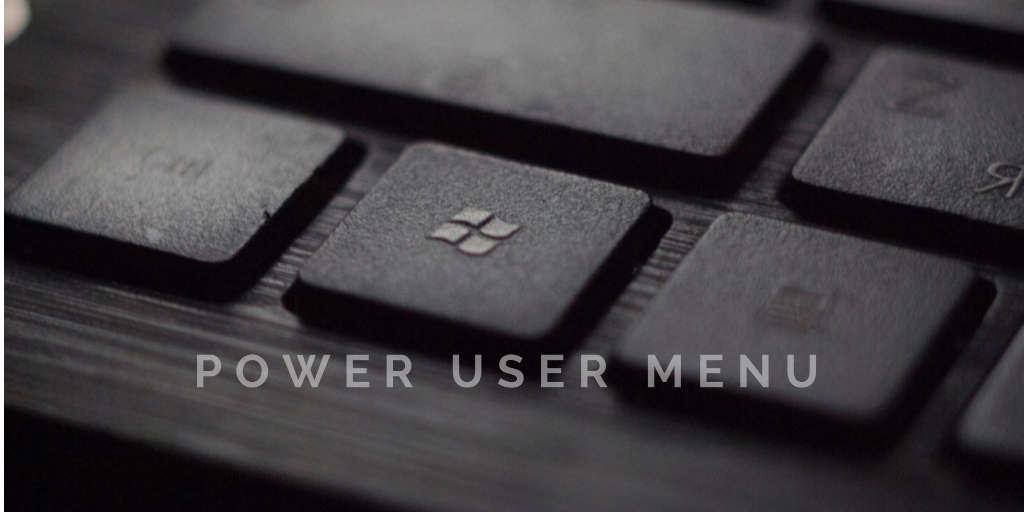
在 Windows 8 中,开始菜单被完全删除。 相反,微软引入了一项名为“高级用户菜单”的隐藏功能。 它不是为了取代“开始”菜单。 但是,高级用户菜单的用户可以访问一些高级 Windows 功能。 Windows 10 具有“开始”菜单和“高级用户”菜单。 虽然一些 Windows 10 用户知道此功能以及如何使用它,但许多用户并不知道。
在本文中,您将了解有关高级用户菜单的所有信息。
目录
什么是 Windows 10 高级用户菜单?
高级用户菜单基本上是一个上下文菜单,可以快速访问 Windows 10 的一些更高级或更常用的功能。 高级用户菜单是在 Windows 8 中引入的,由于其受欢迎程度,它在 Windows 8.1 和 Windows 10 中被采用——当然,还有新的更新和功能。
这是一个弹出菜单,其中包含常用工具的快捷方式。 结果,用户节省了相当多的时间。
高级用户菜单的其他名称包括Win+X 菜单、 WinX 菜单、高级用户热键、 Windows 工具菜单和高级用户任务菜单。
如何在 Windows 10 上打开高级用户菜单?
可以通过多种方式访问高级用户菜单 - 您可以按键盘上的Win+X或右键单击“开始”菜单。 如果您使用的是触摸屏显示器,请按住“开始”按钮以打开高级用户菜单。
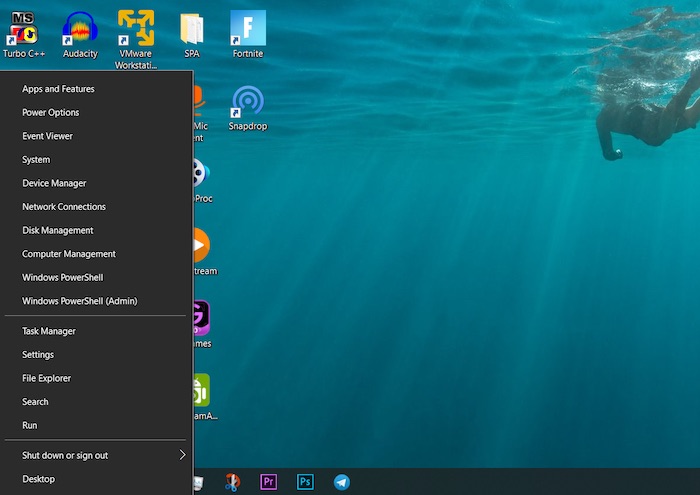
高级用户菜单中有哪些可用选项?
这是默认情况下包含在高级用户菜单中的程序列表,以及可用于从菜单启动相应程序的组合键:

- 设备管理器 (M):打开设备管理器,允许您配置和/或排除所有内部和外部硬件设备的故障。
- 应用程序和功能 (F):在设置应用程序中打开应用程序和功能。
- 设置 (N):打开应用程序 Windows 设置。
- 桌面版 (D):最小化所有内容。
- 关机或注销:(先按 U,然后按“L”注销,“S”进入睡眠,“U”关闭,或“R”重新启动)。
- 网络连接 (W):在“设置”应用中打开您的网络状态信息。
- 文件资源管理器 (E):打开文件资源管理器。
- 事件查看器 (O):它是一种高级管理工具,可打开事件查看器,显示应用程序和系统消息的日志。
- 磁盘管理 (K):打开磁盘管理,让您可以管理您的硬盘和驱动器。
- 系统 (V):在“设置”应用中显示您设备的系统信息。
- 移动中心:打开 Windows 移动中心,您可以在其中快速调整某些音频、视频和电池设置。
- 搜索 (S):打开 Windows 搜索并将光标放在搜索栏中。
- 运行 (R):打开运行,该功能允许您打开文件夹并使用命令运行程序。
- 任务管理器 (T):打开任务管理器,其中显示资源使用情况和进程统计信息。
- 计算机管理 (G):打开计算机管理,该功能包括事件查看器和磁盘管理等管理工具。
- 电源选项 (B):在设置应用程序中打开电源和睡眠。
- Windows PowerShell (i):启动 PowerShell。
- Windows PowerShell 管理员 (A):以管理员身份启动 PowerShell。
什么是高级用户菜单热键?
高级用户菜单选项具有分配给它们的特殊键,可以按这些键快速访问它们。 当您使用这些键时,您不必单击或点击菜单选项来打开它们。 它们被称为高级用户菜单热键。 例如,如果您打开“开始”菜单并按 U,然后按 S,系统将进入睡眠状态。 您可以在上一节中找到完整的热键列表。
如何自定义 Windows 10 高级用户菜单?
Microsoft 让我们难以自定义 Power User 菜单,以防止第三方应用程序将其快捷方式添加到菜单中。 现有快捷方式是通过 Windows API 的哈希函数运行它们来创建的,然后将哈希值存储在键盘快捷方式中。 它表示它是一个特殊的快捷方式,因此在高级用户菜单中只显示特殊的快捷方式。 菜单中没有其他正常的快捷方式。
要更改Windows 10 高级用户菜单,Win+X 菜单编辑器是常用的应用程序。 这是一个免费的应用程序。 可以从菜单中添加或删除项目。 此外,可以重命名和重新排列快捷方式。 该应用程序可以在这里下载。 用户界面易于使用,您无需任何说明即可开始使用。 该应用程序还允许用户对快捷方式进行分组。
关于 Windows 10 高级用户菜单的常见问题解答
1. 如何将控制面板添加到高级用户菜单?
控制面板曾经是高级用户菜单的一部分,但微软在版本 14942 中已将其删除,并用设置选项取而代之。 不幸的是,设置选项不提供与控制面板选项相同的功能,但可以通过 Win+X 菜单编辑器组合键添加。
将控制面板添加到高级用户菜单的过程与上述相同。 为此,您需要下载、安装并打开软件 Win+X 菜单编辑器,然后单击“添加控制面板项”。
2. Windows 10 中的高级用户和管理员有什么区别?
高级用户过去曾经拥有一些特殊的权力。 从 Windows 7 开始,默认情况下,该组的成员没有比普通用户帐户更多的用户权限或权限。 Power Users 组在早期版本的 Windows 中旨在为用户提供特定的管理权限和权限以执行常见的系统任务。 但是现在,标准用户帐户本身就能够执行最常见的配置任务,例如更改时区。 对于需要与早期版本的 Windows 相同的高级用户权限和权限的旧应用程序,管理员可以应用一个安全模板,允许高级用户组承担与早期版本的 Windows 中相同的权限和权限。
3. 如何更换命令提示符?
如果您愿意,可以将命令提示符替换为 PowerShell。 要替换,请右键单击任务栏,选择属性,然后单击导航选项卡。 如果您右键单击左下角或按 Windows 键+X,您将在菜单中找到一个复选框 - Replace Command Prompt with Windows PowerShell 。 选中该框。
